outlook是微软办公套装的组件之一,它拥有着丰富且实用的功能,用户可以用来收发电子邮件、管理联系人信息、记日记或是安排任务等,能够很好的帮助用户处理好工作的事务和重要邮件,因此outlook软件成为了用户的办公必备,当用户在outlook软件中查看或管理电子邮件时,想要将收到的重要邮件保存到本地来使用,却不是很清楚具体的操作过程,于是问到outlook如何下载邮件到本地的问题,这个问题就需要用户在菜单栏中找到文件选项和另存为选项,接着选择合适的保存路径即可成功下载,那么下面就和小编一起来看看outlook下载邮件到本地的方法教程吧,希望用户能够从中获取到有用的经验。
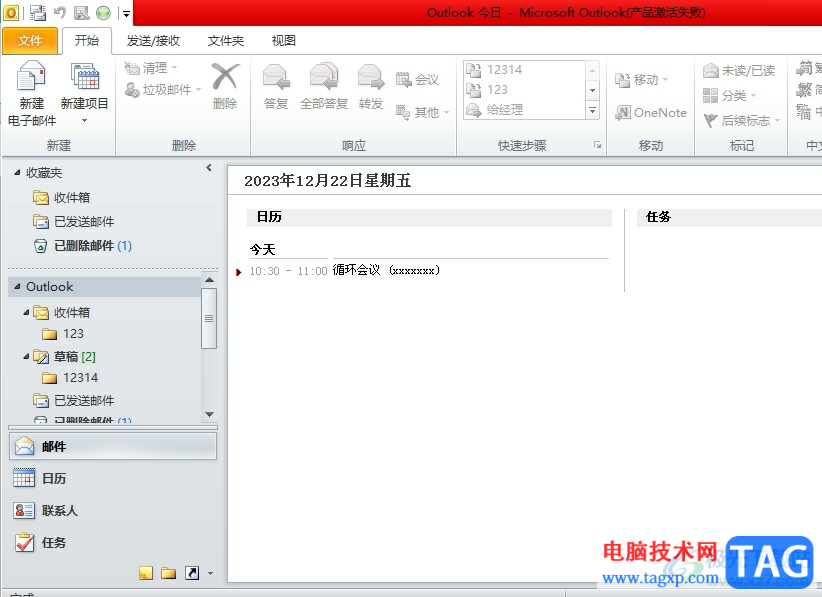
1.用户打开电脑上的outlook软件,并来到主页上打开收件箱并选中其中需要下载的电子邮件
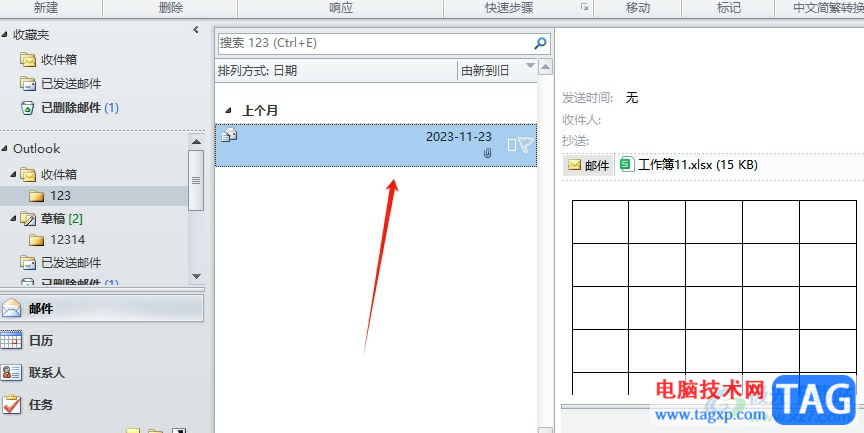
2.接着点击页面上方菜单栏中的文件选项,弹出下拉选项卡后,用户选择其中的另存为选项
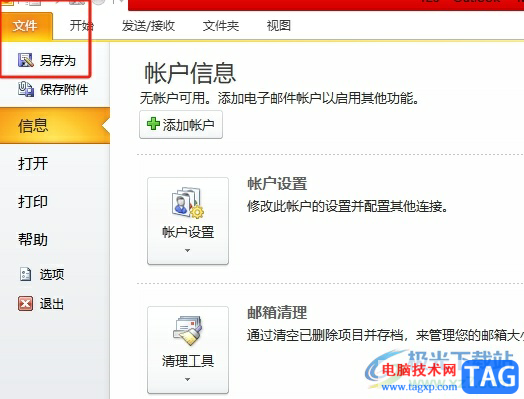
3.进入到另存为窗口中,用户按照需求设置好保存路径后,按下右下角的保存按钮
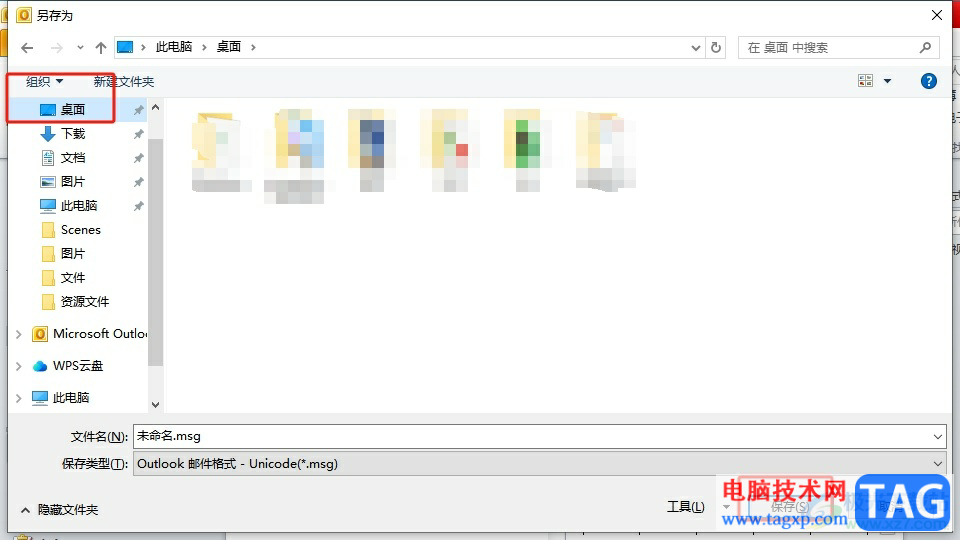
4.小编将其保存到桌面上,用户可以看到当前页面上成功下载的邮件文件,用户可以双击打开查看

以上就是小编对用户提出问题整理出来的方法步骤,用户从中知道了大致的操作过程为打开收件箱-选中电子邮件-点击文件-选择另存为-设置保存路径-保存这几步,方法简单易懂,因此感兴趣的用户可以跟着小编的教程操作试试看,一定可以成功下载邮件到本地的。
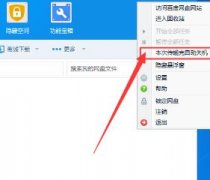 百度网盘设置下载完自动关机的图文操作
百度网盘设置下载完自动关机的图文操作
在百度网盘下载大文件过程里,相信大家都不想守在电脑旁边。......
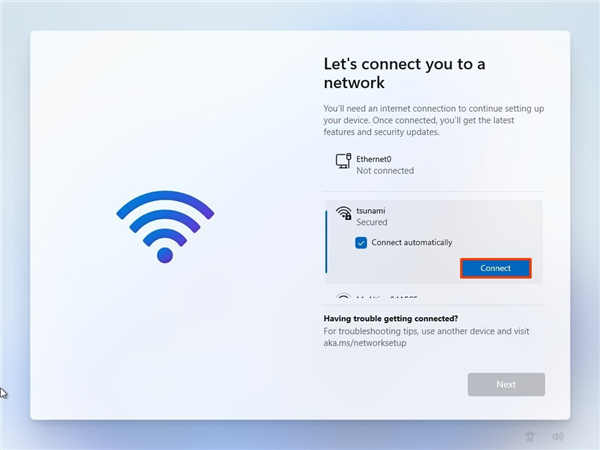 完整的开箱新买笔记本如何在Windows11上设
完整的开箱新买笔记本如何在Windows11上设
完整的开箱如何在 Windows 11 上设置安装 如果您有一台新笔记本电......
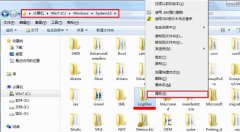 网络连接错误711详细解决办法
网络连接错误711详细解决办法
网络连接错误711问题一般不是硬件上的问题,是服务项目没有启......
 王者荣耀人脸识别奖励在哪领 人脸识别奖
王者荣耀人脸识别奖励在哪领 人脸识别奖
王者荣耀人脸识别奖励在哪领?大家都知道王者荣耀上线了一个......
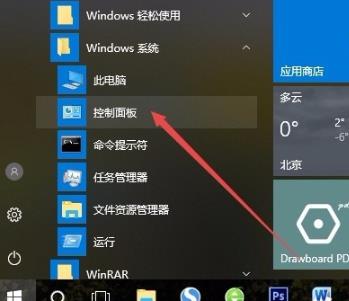 Win7系统安装打印机驱动和连接打印机的方
Win7系统安装打印机驱动和连接打印机的方
一般操作Windows系统在生活中都会需要用到打印机,不过打印机......

goldwave这款音频制作软件被很多小伙伴使用,在该软件中你可以现场进行录屏操作,也可以将自己电脑中的音频文件导入到goldwave中进行编辑,有时候自己喜欢的某一首音乐中,有人声弹出,如...
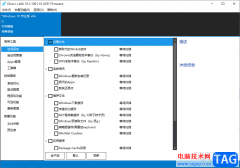
经常使用电脑进行文档编辑的小伙伴,那么在电脑中就会保存很多的文档,以及操作软件程序后留下的一些垃圾信息文件,时间长久之后,就会导致电脑磁盘空间不足的情况,从而使得我们的电...

ultraedit是一款功能强大的文本编辑软件,可以用来编辑文本、十六进制或是ascll代码等,完成可以替换记事本,是为用户带来了不错的使用体验,因此ultraedit软件深受用户的喜爱,当用户在ult...
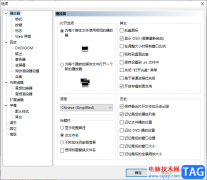
mpc-hc播放器是一款很实用的播放器软件,可以将我们需要的视频文件或者音频文件添加到该软件中进行播放,我们在播放的视频文件的过程中,会有一个播放列表来显示,当你添加了多个视频文...
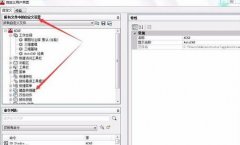
AutoCAD2018这款绘图软件吸引了不少伙伴,那么若想入手过程里快速操作,快捷键自定义如何设置呢?下面为大家分享AutoCAD2018快捷键自定义设置教程,一起往下看吧!...
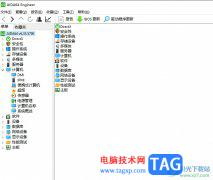
aida64是许多电脑爱好者的装机必备,它可以详细的显示出电脑各个方面的信息,让用户一手掌握相关的软硬件信息,因此aida64软件吸引了不少用户的喜欢,当用户在使用aida64软件时,可以通过查...

aida64是一款测试软硬件系统信息的工具,它可以详细的显示出电脑每一个方面的信息,为用户提供了协助超频、硬件侦错和压力测试等多种功能,还可以对处理器、系统内存和磁盘驱动器的性能...
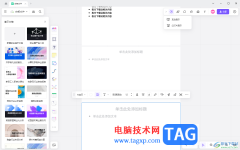
pixso中可以进行白板文件的创建,比如当你需要进行演示文稿的设计时,那么在pixso中创建一个白板文件之后,在该窗口中即可进行新建演示文稿操作,且提供了多种演示文稿的模板样式,根据...

完美解码是一款非常好用的视频播放器软件,该软件存在着potplayer播放器的相关设置,因此在该软件中是以potplayer播放器来显示的,有时候我们在播放的视频时,可能中途自己有什么事情就会将...

一般新手小伙伴通过adobeindesign软件来编辑文档的话,都会遇到各种各样的问题的,比如你在编辑文字的时候,发现编辑好一半文字之后,想要再次编辑文字,但是发现无法操作了,并且自己并...
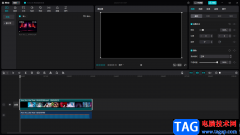
剪映中的功能是非常全面的,并且可以支持手机版和电脑版,今天小编给大家讲解一下电脑版的剪映,很多小伙伴在使用电脑版的剪映的时候,发现里面的功能有很多和手机版的不一样,于是有...
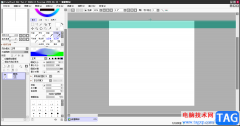
SAI是一款体积比较小的绘图软件,虽然体积小,但是功能也是比较全面的,你可以通过SAI进行绘制自己需要的图案,并且有很多的画笔工具和多种不同的颜色可以帮助你完成制作,同时该软件还...

小伙伴们你们知道PS如何制作踩在荷叶上小狐狸插画呢?今天小编很乐意与大家分享PS给踩在荷叶上小狐狸制作水泥纹理插画教程感兴趣的可以来了解了解哦。...
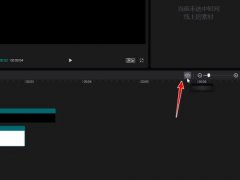
剪映中吸附功能有什么作用?下面是小编介绍的剪映中吸附功能有什么作用过程,有需要的小伙伴一起来下文看看吧,希望可以帮助到大家!...

CorelDRAW是加拿大Corel公司旗下的一款非常专业的平面设计软件,其中的功能非常丰富且强大,所以很多小伙伴在需要设计作品时都会选择使用该软件。在CorelDRAW中有一个刻刀工具,小伙伴们知道...